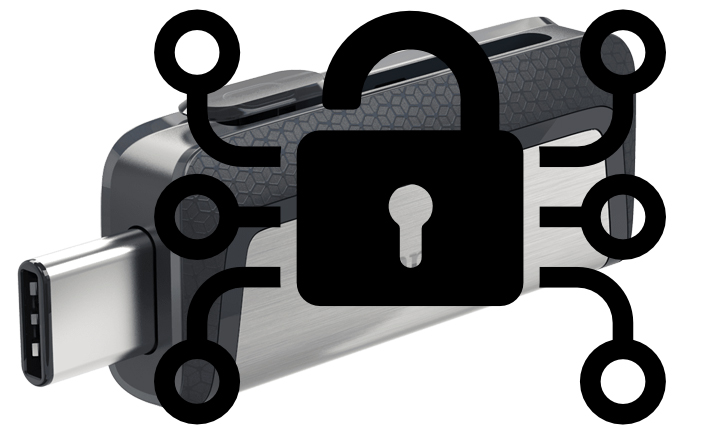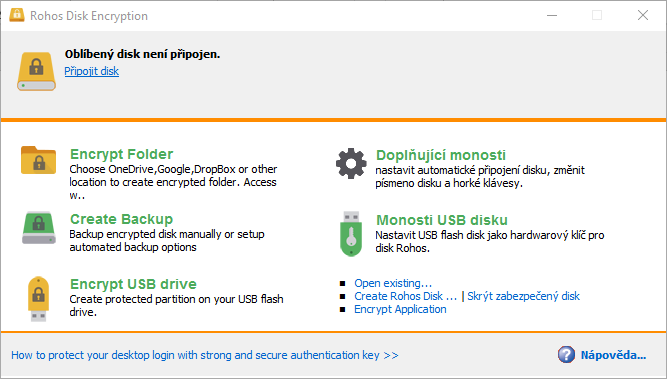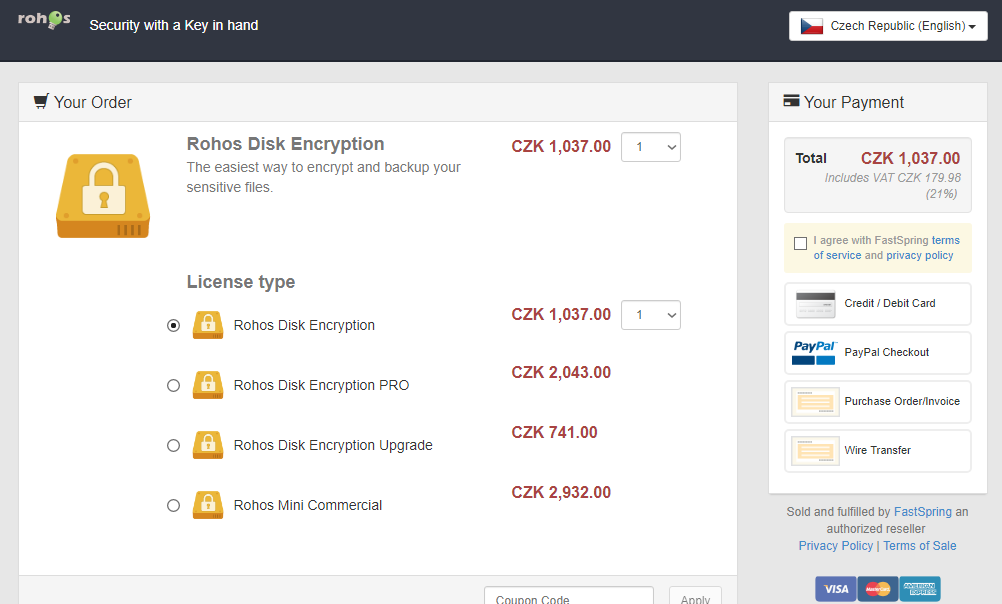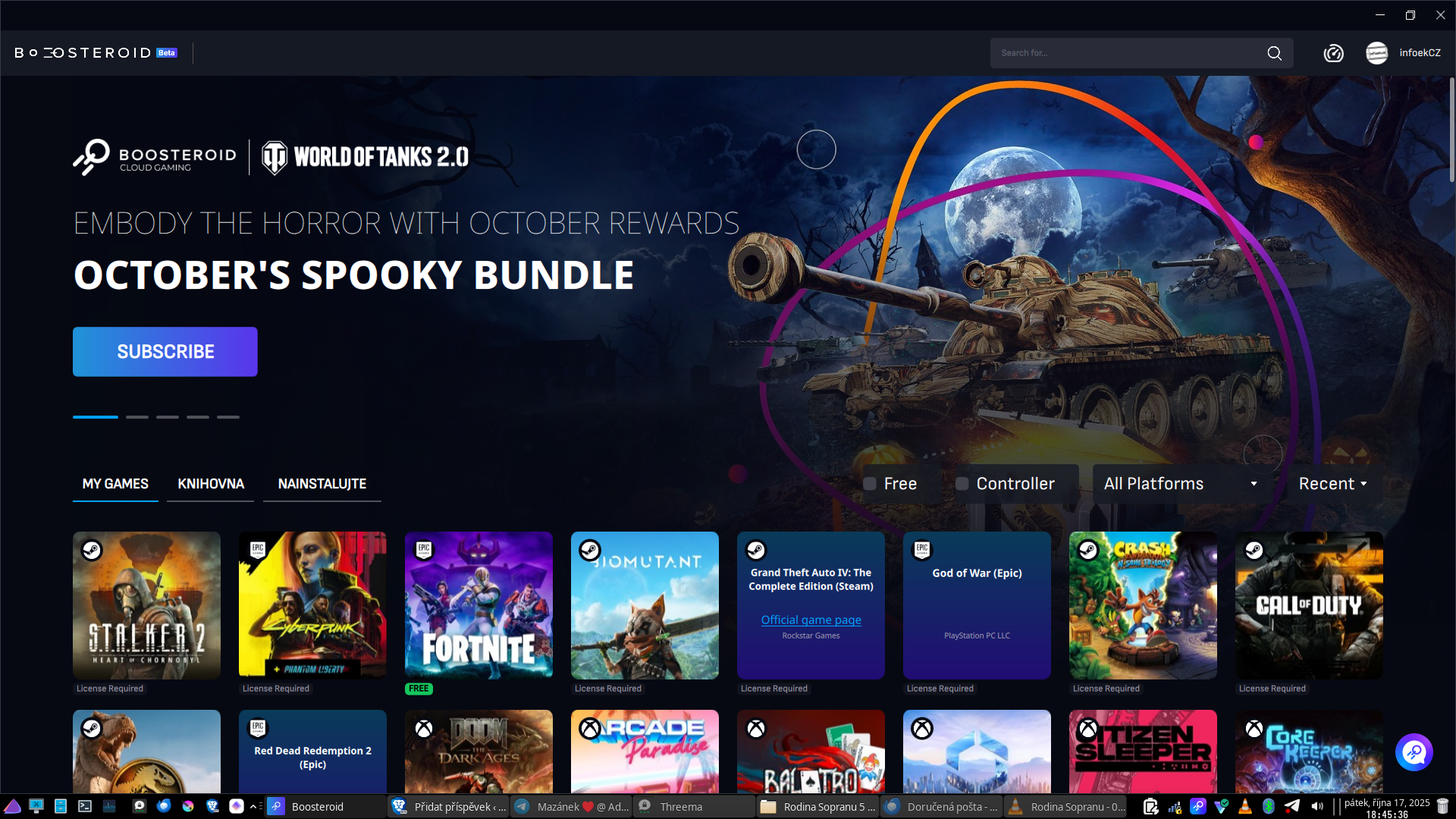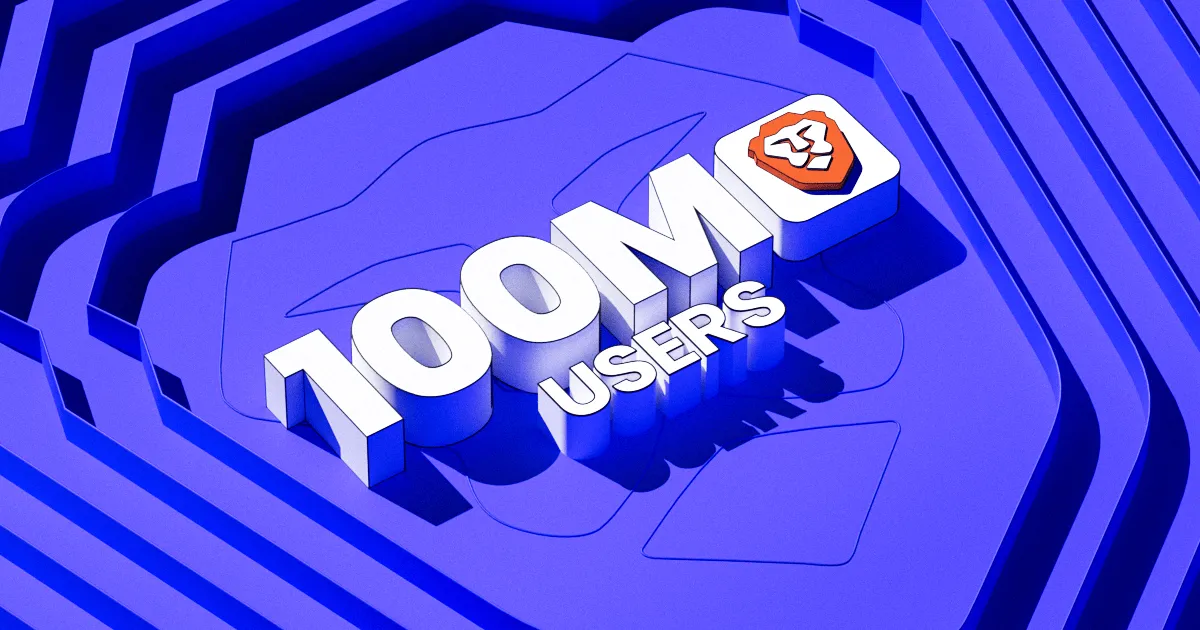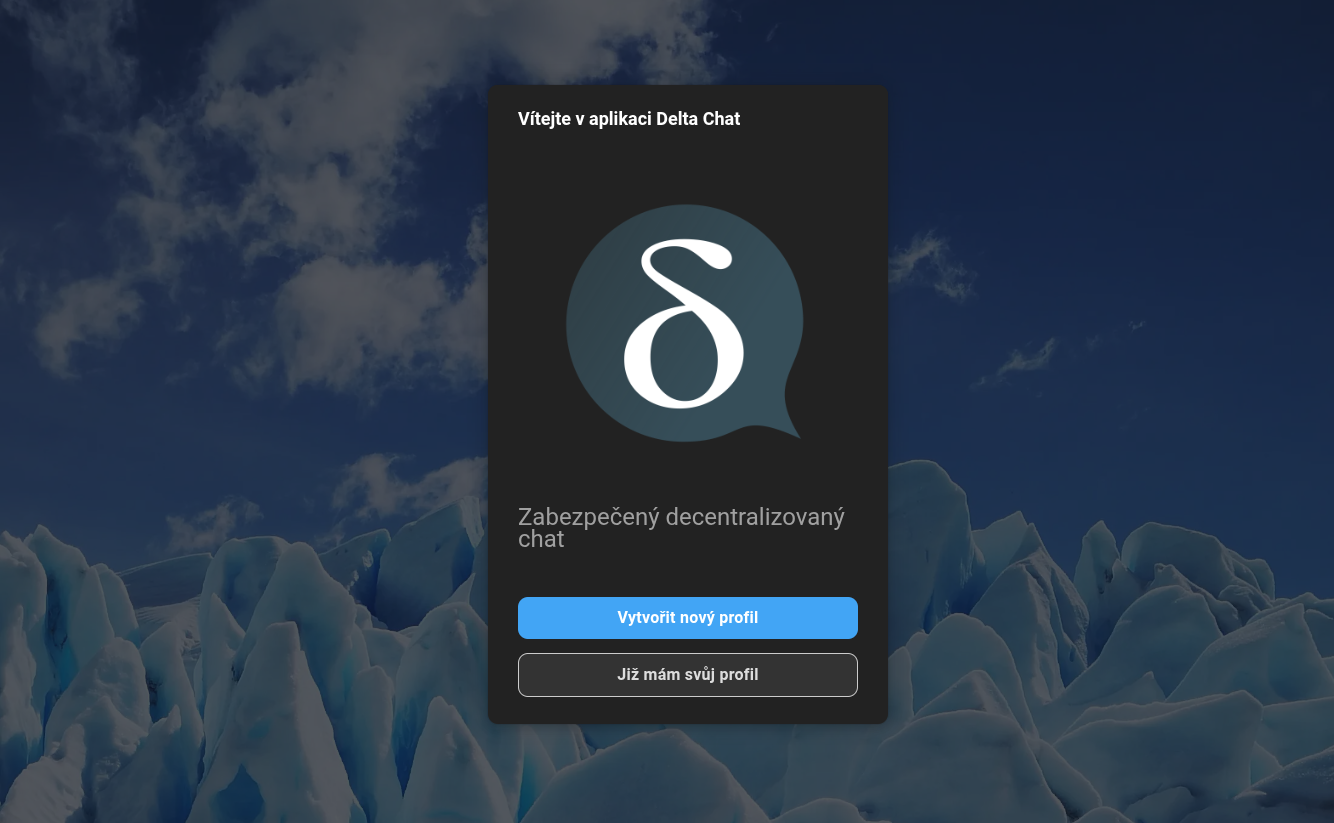Potřebujete ve svém počítači skrýt a zašifrovat soubory, které by nikdo neměl viděl? Rohos Disk Encryption je nástroj pro šifrování souborů na pevném disku v počítači, ale umožňuje také vytvářet šifrované oddíly s libovolnou kapacitou i na přenosném disku. Svá data tedy můžete mít v bezpečí i na malém flash disku.
Hned po spuštění nástroje se zobrazí veškeré možnosti pro vytvoření šifrovaných oddílů. Já využívám především šifrování souborů na USB flash disku. Kdybych náhodou někdy USB disk ztratil, tak se k datům uloženým v šifrované složce nikdo nedostane. Tuto možnost můžete ocenit především v zaměstnání, kdy občas potřebujete malý disk někomu půjčit.
Jak šifrovat soubory na přenosném disku?
- V nástroji Rohos stačí kliknout na: Encrypt USB Drive a řídit se dle pokynů. Musíte vybrat disk, kde se šifrovaná část se složkou má vytvořit, zadat heslo a také algoritmus šifrování. Můžete si také zvolit, kolik kapacity budete potřebovat pro svá šifrovaná data.

- Poté musíte vše potvrdit a vyčkat, než šifrovaná část na disku vytvoří. V mém případě to trvalo kolem pěti minut, ale záleží hodně na rychlosti přenosného disku.
Jak se k šifrovaným souborům na přenosném disku dostat?
Testováno s USB flash diskem SanDisk Ultra Dual 128GB (SDDDC2-128G-G46)
- Připojte disk do USB konektoru
- Přejděte do úložiště připojeného USB disku a najděte aplikaci: Rohos mini.exe
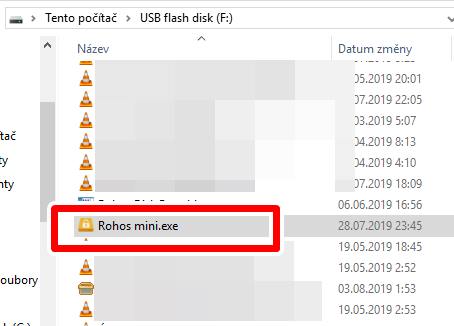
- Aplikaci spusťte, zadejte heslo a vyčkejte pár vteřin, než se oddíl s daty dešifruje
- Po úspěšném dešifrování najdete dešifrovaný oddíl v seznamu disků
- Data se po vyjmutí disku opět zašifrují
- V Rohosu si také můžete nastavit různé intervaly, kdy se data mají šifrovat
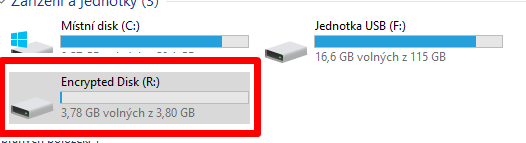
Kde nástroj Rohos Disk Encryption sehnat?
Jelikož se jedná o opravdu kvalitní nástroj, tak bohužel není zdarma. Je dostupný pro platformu Windows a v klasické verzi si jej můžete zakoupit za cenu kolem 1 037 Kč s DPH. Zakoupit si jej můžete na oficiálních stránkách vývojářů. Vyzkoušet ale můžete i 30 denní zkušební verzi zdarma, kterou si můžete stáhnout na Rohos.com.